Apple produkter, med få undtagelser, er normalt enheder, der koster mange penge, og at udskiftning af dem normalt medfører en stor investering af penge. Derfor er det vigtigt, at i tilfælde af at en Apple-enhed går tabt eller stjålet, forstår du fuldt ud de trin, du skal følge for at forsøge at gendanne den. I dag viser vi dig i dette indlæg, hvad du skal gøre, hvis din Apple Watch bliver stjålet eller mistet.
Find dit Apple Watch med søgeappen
Hvis du desværre har haft den uheld, at dit Apple Watch er blevet stjålet, eller du har mistet, er det første skridt, vi anbefaler, at prøve at finde det, eller rettere, prøv at vide, hvad placeringen er, det vil sige, hvor den er på dette tidspunkt. dit Apple-ur. Til dette har du søgeapplikationen på din iPhone det vil hjælpe dig først med at finde det og senere at beskytte det, men vi vil tale om dette senere.

For nu vil vi fokusere på at forsøge at finde dens placering. Hvis du har indstillet Søgning på din iPhone parret med dit Apple Watch, tændes den automatisk også på dit Apple Watch, så du kan bruge Find-appen til at finde dit Apple Watch. For at finde uret i appen Søg skal du tage højde for modellen til dit Apple Watch. Alle de modeller, der har GPS, bruger det sammen med et sikkert WiFi forbindelse til at udsende deres placering, i tilfælde af Apple Watch Series 1, som ikke har GPS, vil det, du vil se, være placeringen af den linkede iPhone.
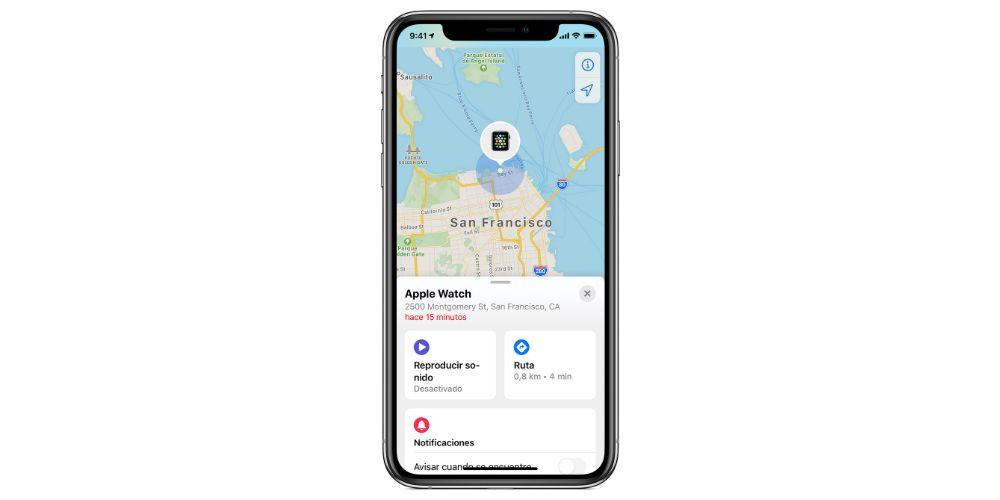
For at se dit Apple Watch på kortet kan du vælge to måder. Den første gennem en computer.
- Gå til iCloud.com og log ind med dit Apple ID.
- Åbn Find iPhone.
- Klik på Alle enheder, og vælg dit Apple Watch.
Hvis du vil gøre det via iPhone, skal du følge følgende trin.
- Åbn appen Søg.
- Vælg fanen Enheder.
- Vælg Apple Watch for at se enhedens placering på kortet.
Hvis du finder uret, og det er tæt på din placering, kan du få det til at udsende en lyd for let at kunne finde det, på denne måde begynder uret at bippe, indtil du trykker på Annuller. Hvis du på den anden side ikke kan finde uret, skyldes det, at det ikke er forbundet til et Wi-Fi-netværk, til mobildata eller til den sammenkædede iPhone.
Aktivér Apple Watch Lost Mode
Som vi nævnte før, er en anden af de muligheder, du har med Search-appen, at være i stand til at beskytte din enhed, det vil sige beskytte alle data og indhold, der er inde i dit Apple Watch. Til dette har du aktivering af den mistede tilstand. Med denne tilstand kan du automatisk blokere den og sørge for, at det øjeblik, uret har forbindelse, kan du vise dit telefonnummer på din urskærm, så de kan kontakte dig og returnere din enhed.
For at aktivere den mistede tilstand kan du gøre det ved at gå ind i søgeappen på en iOS enhed ved at følge følgende trin.
- Åbn Søg og tryk eller klik på Apple Watch.
- Tryk på Aktivér i afsnittet Marker som mistet.
- Klik på Fortsæt.
- Indtast et telefonnummer, hvor de kan nå dig, og tryk på Næste.
- Indtast den meddelelse, du vil have vist på urskærmen.
- Tryk på Aktivér.
Appen sender dig en e-mail for at bekræfte, at du har sat dit Apple Watch i mistet tilstand.
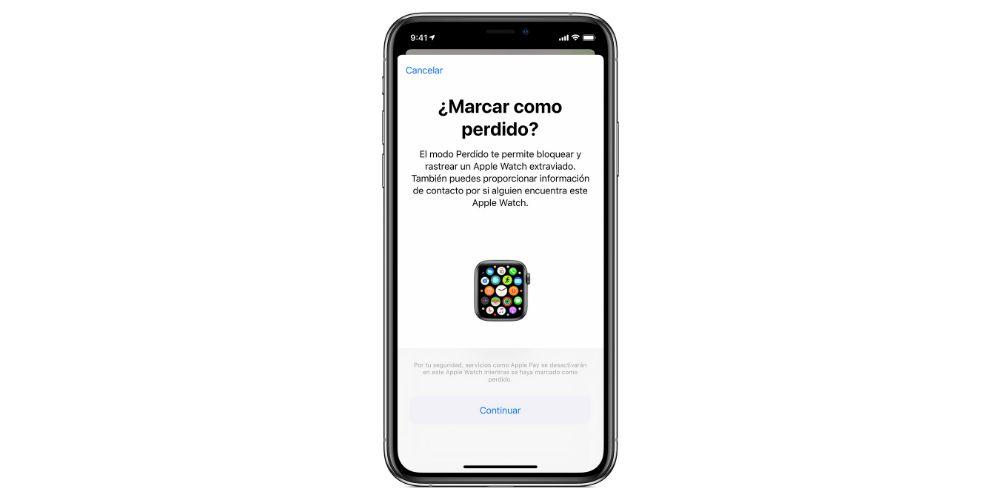
Rapporter det til myndighederne
Hvis du ikke endelig har været i stand til at finde dit Apple Watch og gendanne det, efter at have aktiveret den mistede tilstand, anbefaler vi, at du indsender en tyverirapport ved at give alle data fra dit Apple Watch. På denne måde, hvis myndighederne gendannede din enhed, kunne de kontakte dig for at returnere dig og gendanne dit Apple-ur på denne måde. Det er meget vigtigt, at du angiver enhedens serienummer og IMEI, data, som du kan finde i boksen på dit Apple Watch.
Kontakt din telefonselskab
I tilfælde af at dit Apple Watch er en LTE-model og har en mobildatahastighed, anbefaler vi, at du kontakter dit telefonselskab for at deaktivere korttilstanden og dermed forhindre andre i at bruge dit ur til at foretage opkald eller oprette forbindelse til internettet.
Skift din Apple ID-adgangskode, og fjern Apple Watch fra pålidelige enheder.
Ud over at blokere Apple Watch og indgive den tilsvarende klage til myndighederne er det vigtigt, at du ændrer adgangskoden til alle de tjenester, som du har adgang til via Apple Watch, startende med Apple ID-adgangskoden og inklusive disse sociale netværk og tjenester, som en anden kan få adgang til, hvis de formår at låse dit Apple Watch op.
En anden handling, som vi anbefaler, at du udfører, er at fjerne Apple-uret fra listen over pålidelige enheder, så denne enhed på denne måde ikke modtager to-faktor-godkendelseskoder. For at gøre dette skal du bare få adgang til din kontoside til dit Apple ID, gå til sektionen Enheder og slette Apple Watch.
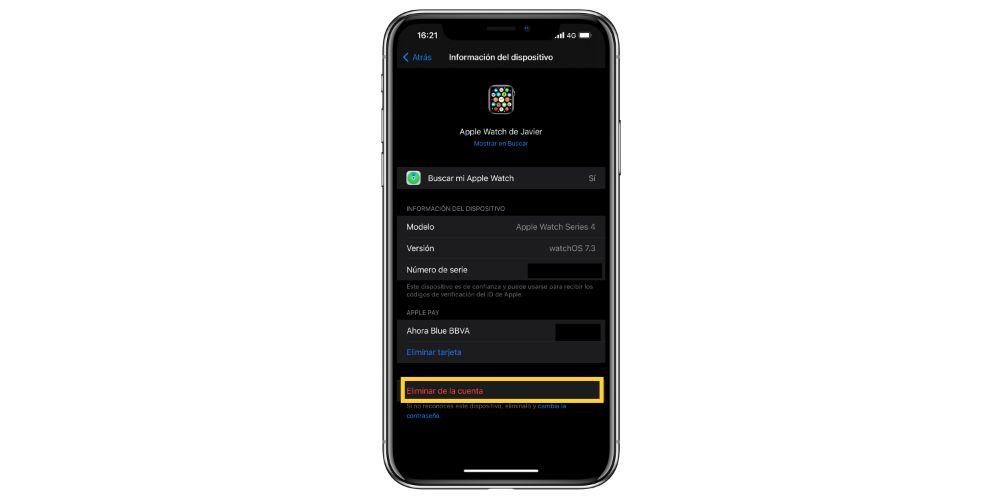
Hvad hvis du finder smartwatchet?
Hvis dit Apple Watch heldigvis vises, skal du deaktivere det mistede tilstand på dit ur. For at gøre dette skal du låse uret op, indtaste adgangskoden og gå. Hvis du vil udføre denne proces via din computer, skal du følge nedenstående trin.
- Log ind på iCloud.com med dit Apple ID.
- Åbn Find iPhone.
- Klik på Alle enheder, og klik derefter på Apple Watch.
- Klik på Mistet tilstand> Stop tabt tilstand og igen Stop mistet tilstand for at bekræfte.
Hvis du vil gøre det fra iPhone, skal du følge de næste trin.
- Åbn Find min app, og tryk på det mistede Apple Watch.
- Tryk på i afsnittet Marker som mistet.
- Tryk på Deaktiver "Marker som mistet", og tryk derefter på Deaktiver for at bekræfte.
